1차시_입출력_강의안.pdf
15.83MB
1차시_입출력_과제.docx
2.20MB
1차시_입출력_과제답안.docx
0.45MB
*모든 출처는 도서 "데이터 과학을 위한 파이썬 프로그래밍"입니다
#1 파이썬 소개
프로그래밍 & 프로그래밍 언어 & 코딩
- 프로그래밍
- 프로그래밍 언어 사용하여 프로그램 개발하는 행위
- 컴퓨터에게 어떠한 명령을 내리는 일
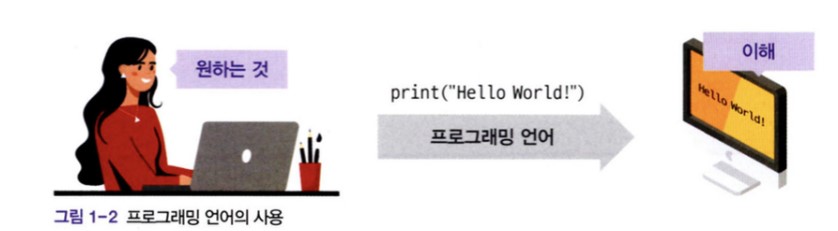
- 프로그래밍 언어
- 프로그램 개발할 때 사용하는 도구
- 인간과 컴퓨터 사이에서 의사소통 가능하게 하는 인공적인 언어
- 기계어(machine language) ; 기계가 이해할 수 있는 언어
- 자연어(natural language) ; 사람이 이해할 수 있는 언어
- 코딩
- 코드 : 컴퓨터가 이해할 수 있는 언어
- 코드를 작성하는 행위
- 실생활 예시
- 대형마트, 전통시장, 동네마트 등 오프라인의 행위
- 이커머스, 인터넷 쇼핑몰, 쿠팡 등 온라인으로도 가능하게 함
- 은행업무, 배당 서비스, 택시 호출 등 …
파이썬 특징
- 수많은 프로그래밍 언어 중 하나 ( C, C++, Java, Ruby …)
- 플랫폼 독립적 언어
- 윈도우, 맥os, 리눅스 등 운영체제 상관없이 독립적 사용 가능
- 인터프리터 언어
- 인터프리터?
- 프로그래밍 언어의 소스코드가 컴퓨터에 의해 해석되는 과정
- 소스코드 : 작성한 프로그래밍 언어의 텍스트 파일
- 프로그래밍 언어의 소스코드가 컴퓨터에 의해 해석되는 과정
- 코드의 실행방식
- 자연어(인간의 사고) > 파이썬 코드(소스코드) > 인터프리터 > 기계어 > 실행(기계의 작동)
- 컴파일러 vs. 인터프리터
- 인터프리터?
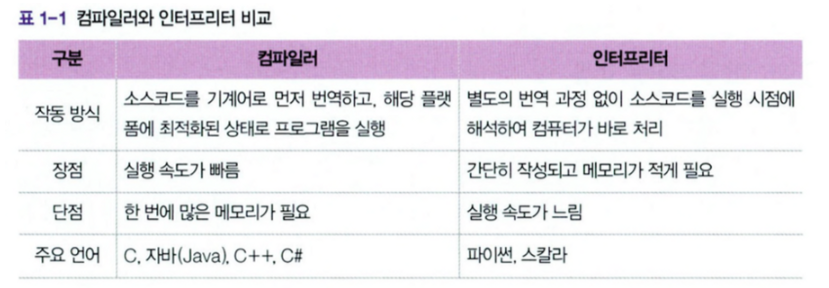
- 통역과 번역의 차이 !
- ex. 인터프리터 방식 → 영어책을 한 줄씩 한국어로 통역하며 읽기
- ex. 컴파일러 방식 → 영어책 전체를 한국어로 번역 후 읽기
- 객체 지향 언어
- 객체 지향 프로그래밍 환경에서 사용되는 프로그래밍 언어
- 특징
- 프로그램을 다수의 객체로 구성 → 객체끼리 상호작용하도록 만듦
- 객체별로, 구성요소별로 특징을 정의
- 예시 - 식당의 계산하기 프로그램
- 식당에 있는 계산서 + 손님 + 음식 등.. 연결짓기 → 하나의 프로그램으로
파이썬을 배우는 이유
- 쉽고 간단한 언어
- 인간 지향적, 직관적인 문법 및 코드
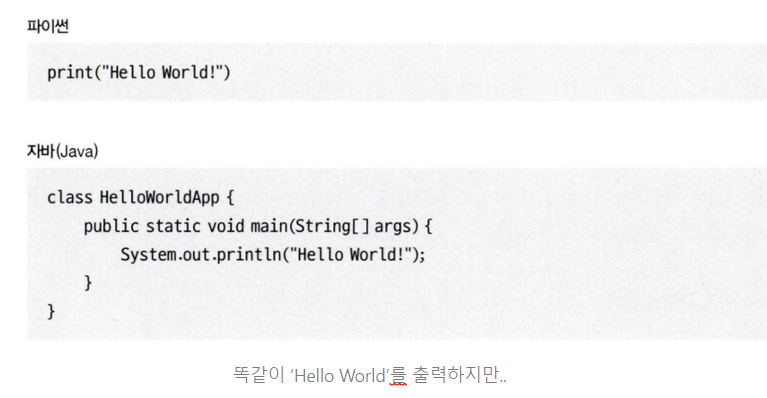
- 다양한 라이브러리 제공
- 딥러닝(pyTorch), 인공지능, 웹프로그래밍 개발 등 다양하게 활용
- 만들어져있는 수많은 모듈 & 패키지 쉽게 사용가능
- 큰 규모의 커뮤니티 보유
- 에러 해결, 궁금증 해결 등
- 대중적인 언어
- 많은 사용자 보유
- 인공지능, 데이터분석, 과학 계산 분야에서 활발히 사용
#2 파이썬 개발환경과 설치
파이썬 개발환경 설정
- 개발환경
- 프로그래밍할 수 있는 환경
- 파이썬은 파이썬 인터프리터기 & 코드 편집기가 필요
- 프로그래밍할 수 있는 환경
- 개발환경 선택 시 고려할 3가지
- 운영체제 선정
- 자신의 상황에 맞게
- 파이썬 인터프리터 선정
- Anaconda 사용
- conda 가상환경 제공
- 다양한 모듈과 패키지 사용 가능
- Anaconda 사용
- 코드 편집기 선정
- 코드 편집기?
- 소스코드도 하나의 텍스트 문서 → 편집 도구 필요
- 코드 편집기 종류
- 텍스트 에디터
- 통합개발환경(Integrated Development Environment, IDE)
- 텍스트 에디터 + 개발에 유용한 기능
- 코드 편집기?
- 운영체제 선정
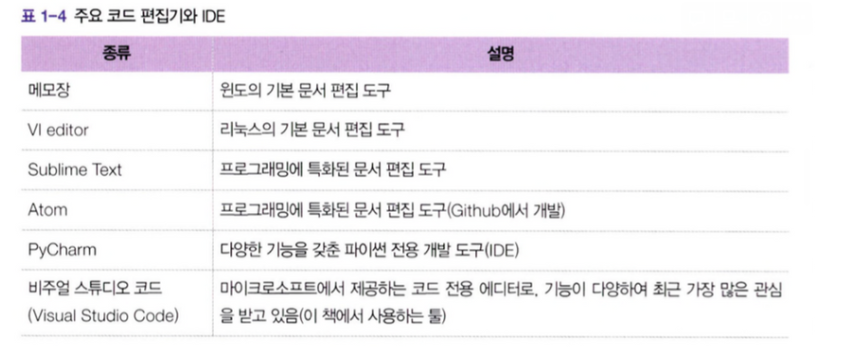
파이썬 인터프리터 설치 ; Anaconda
- python + 데이터사이언스를 위한 다양한 라이브러리들
- 설치 사이트 : • https://www.anaconda.com/
- 설치 과정
- 구글에서 아나콘다 검색한 후, 다운로드한다
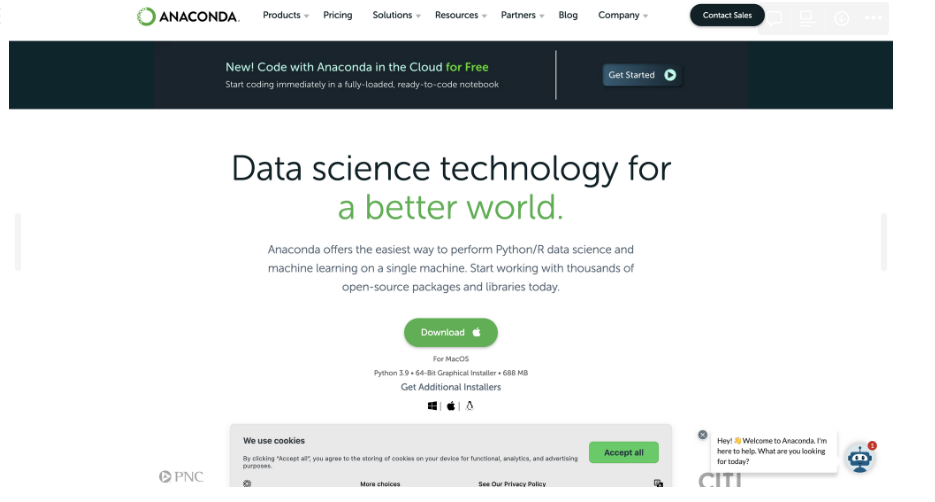
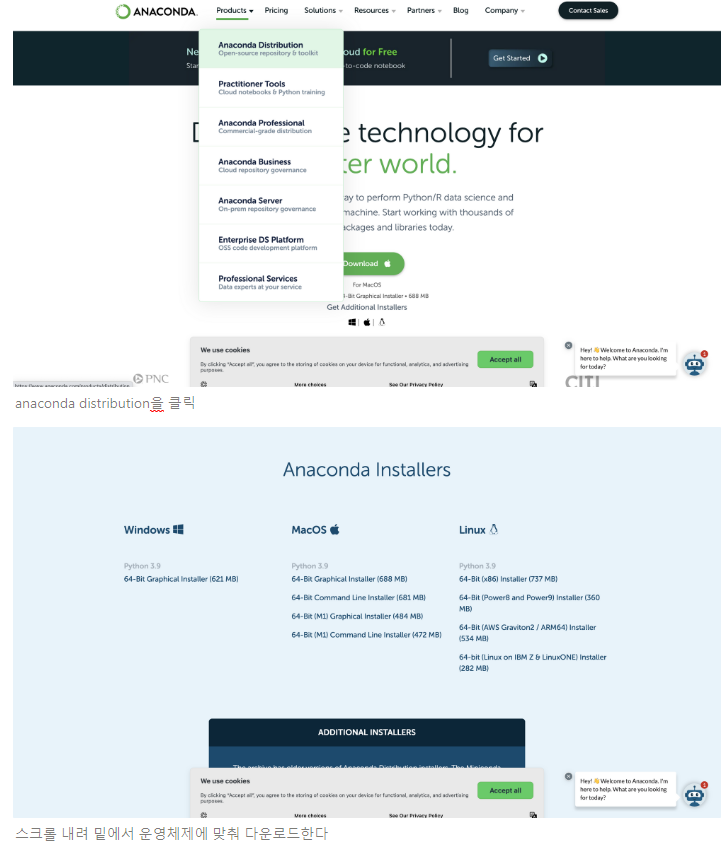
2. 설치 시작
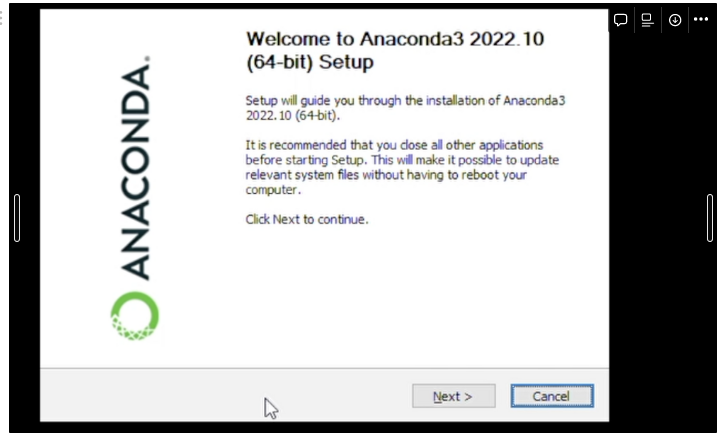
3.옵션 클릭
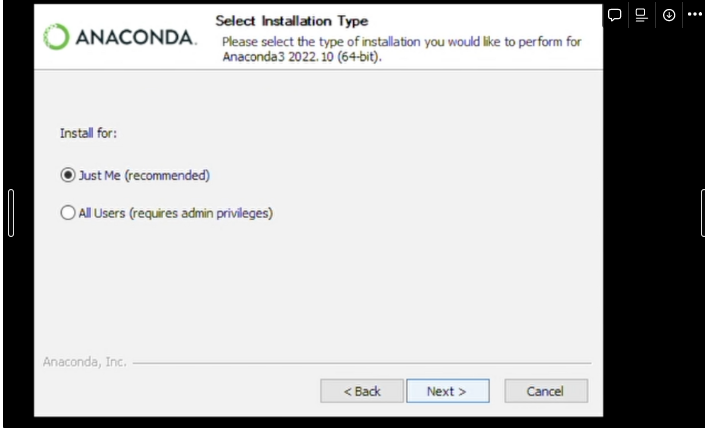
4. 아나콘다 설치할 파일 위치 선택 ( 파일경로에 한국어 없도록 하기)
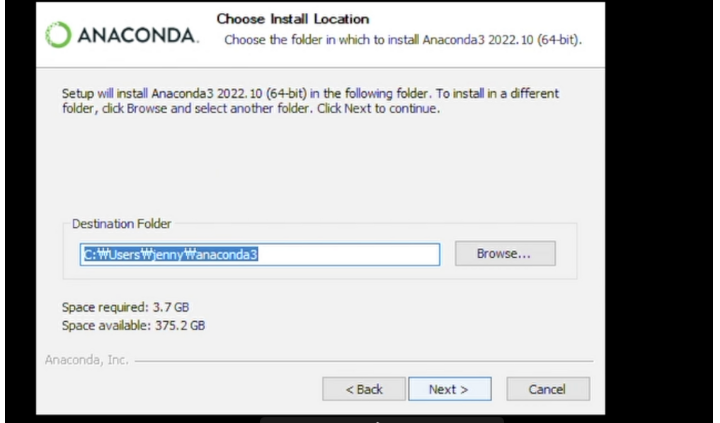
5. 옵션 클릭
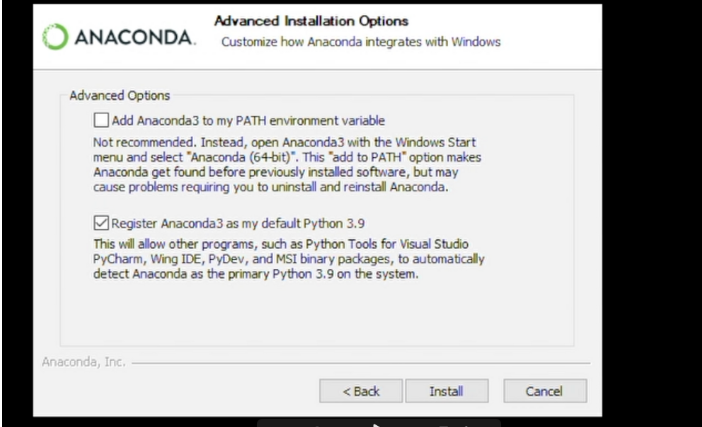
6. 다운로드 완료!
파이썬 코드 편집기 설치 ; PyCharm
- 종류
- Vim, Vi, Jupyter Notebook, Python, Google Colab 등 ..
- pycharm 기능
- • 실행, 디버깅, 컬러링, 자동완성, 변수명 한 번에 바꾸기 등
- 설치 사이트 : https://www.jetbrains.com/ko-kr/pycharm/download/#section=mac
- 설치 과정
- 구글에서 파이참 검색한 후, 다운로드한다
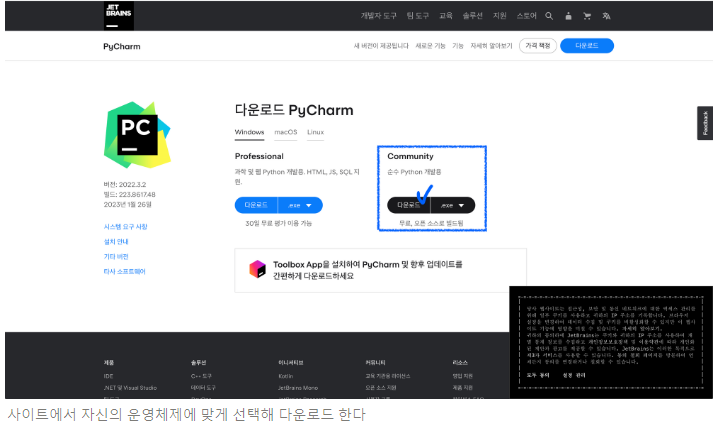
2.다운로드 완료 후, 클릭하여 본격적인 설치 시작한다
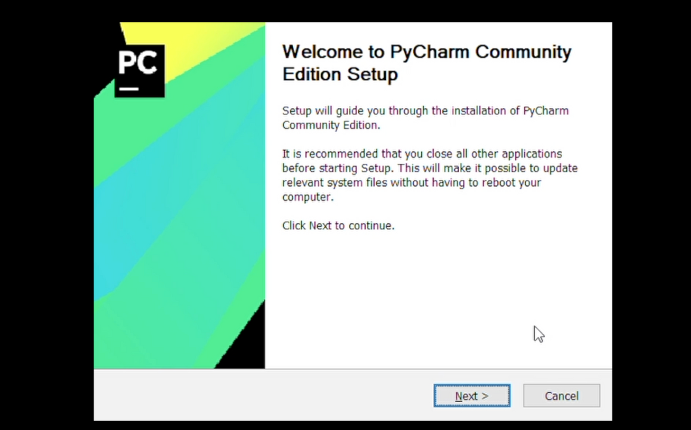
3.파이참 저장 위치 파일 선택한다.(파일명은 영어로 설정하는 것이 좋음 / 파일 경로에 한국어가 없도록 한다)
4.옵션 클릭
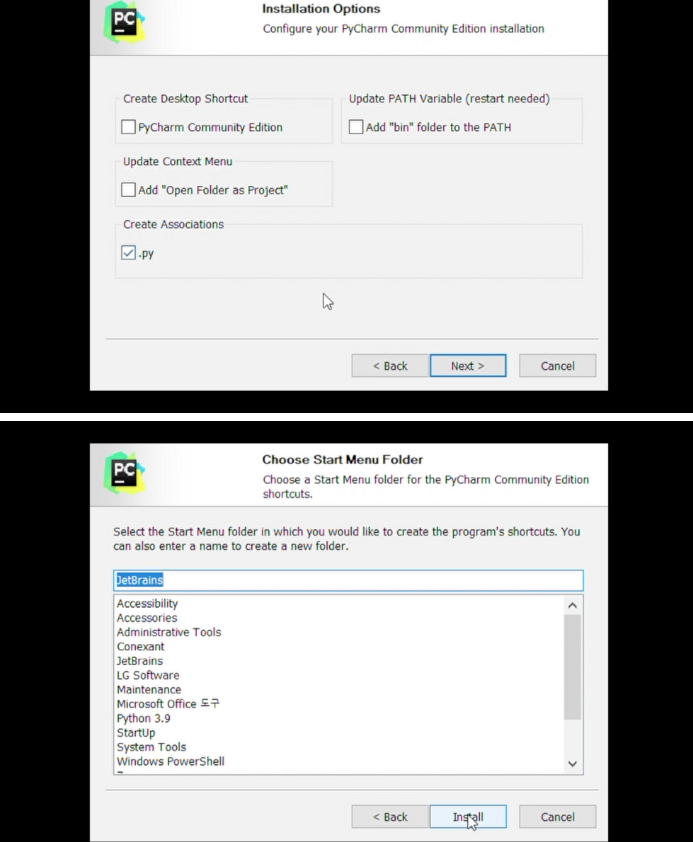
5.설치 완료한다
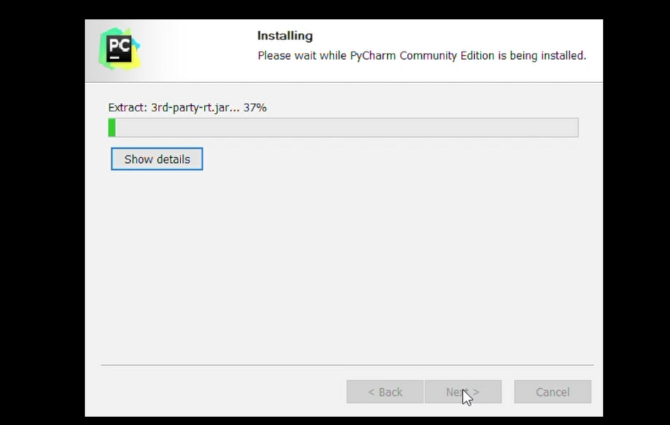
Pycharm 사용하기 위한 설정
- 파이참 클릭
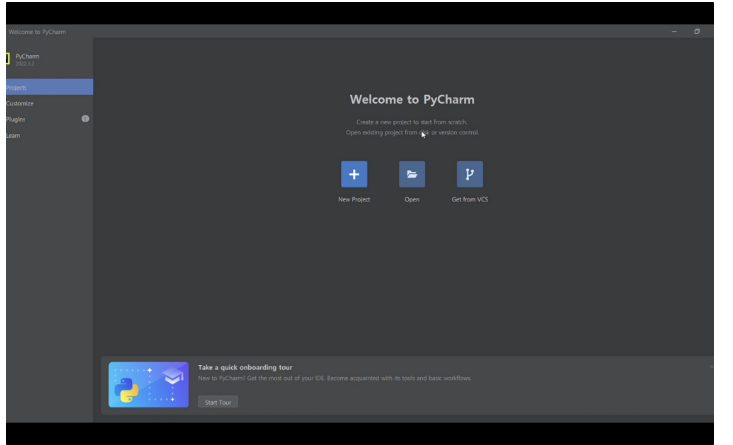
- newproject 클릭하여, 새로운 프로젝트 생성
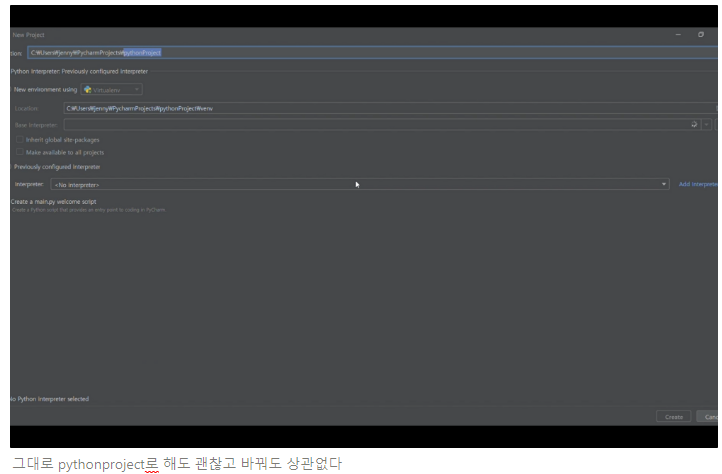
- new environment using 클릭하여 conda로 선택
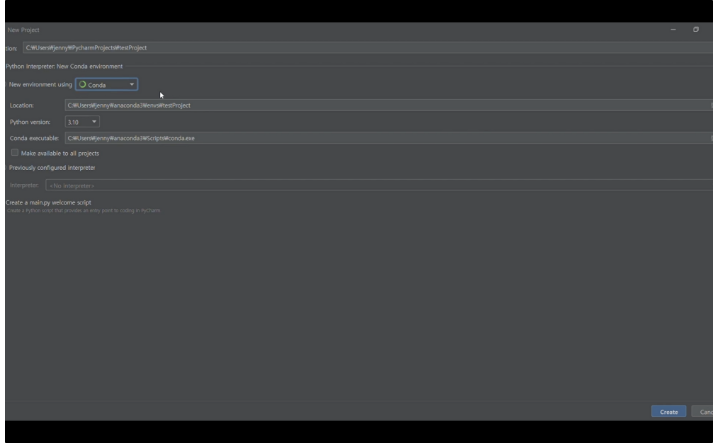
- create 누르면 완료!
- 프로젝트에서 마우스 우클릭 후, new > python package 선택

- 새롭게 생성한 패키지에서 또 우클릭 하여 new > python file 선택
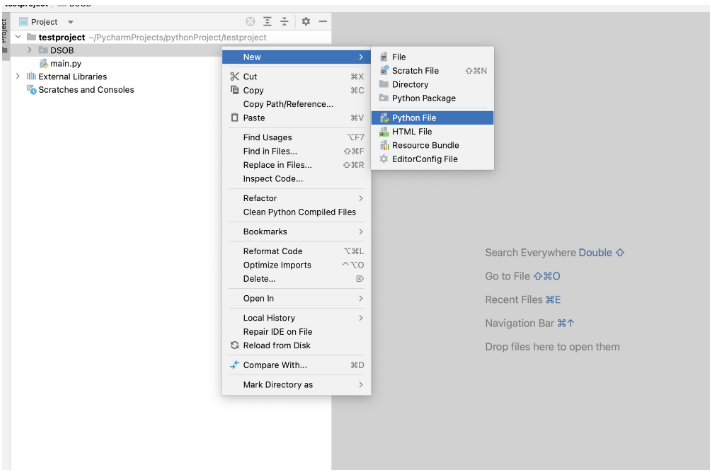
- 그럼 본격적인 코드 작성을 위한 설정 모두 완료
#3 입력 및 출력
표준 입력 함수 ; input()
- 입력 함수는 언제 사용될까?
- 사용자에게 데이터 입력받고 처리를 하는 프로그램
- 콘솔 창에서 입력 받기 위해 사용!
- ex. 로그인(아이디 & 비밀번호), 계산기, 번역기 등..
- 콘솔 창에서 입력 받기 위해 사용!
- 사용자에게 데이터 입력받고 처리를 하는 프로그램
- 예제 ) 사용자의 이름을 출력하는 함수
- 코드 예시

- 실행 화면
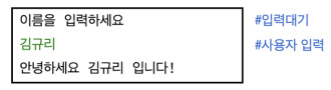
- 실행 단계 설명
- input() 함수가 실행되면 콘솔 창은 사용자가 입력할 수 있도록 대기 상태
- print() 함수에 의해 “이름을 입력하세요”가 화면에 먼저 출력
- 사용자가 입력할 수 있는 공간 나타남
- 사용자가 텍스트를 입력한 값이 name 변수에 저장
- print() 함수에 의해 name 값이 다른 문장들과 함께 화면에 출력됨
- 입력 함수의 다양한 활용
- 구분자 ; split(자르다)
- split() 함수
- 한 번에 여러 값 입력받을 때
- 기본적으로 input()은 한 번에 하나의 값 입력받기 가능
- 문자열 슬라이싱하여 변수에 차례대로 저장
- 코드
a, b = input('문자열 두 개를 입력하세요: ').split() # 입력받은 값을 공백을 기준으로 분리 print(a) print(b)- 실행 화면
문자열 두 개를 입력하세요: Hello Python (입력) Hello Python - 한 번에 여러 값 입력받을 때
- 사용 방식 → input().split(’나누는 기준’ )
- 공백을 기준으로 나누어 개별 저장
- 두번째 괄호 안에 입력값의 구분 기준이 되는 기호 입력
- ex. ‘-’ , ’:’ , ‘.’ 등 ..
- 변수는 콤마(,)로 구분
- split() 함수
- 구분자 ; split(자르다)
- 다양한 사용 방식
- 변수1, 변수2 = input().split('구분 기준 기호')
- 변수1, 변수2 = input('문자열').split('구분 기준 기호')
- 변수1, 변수2 = input('문자열').split()
- 변수1, 변수2 = input().split()
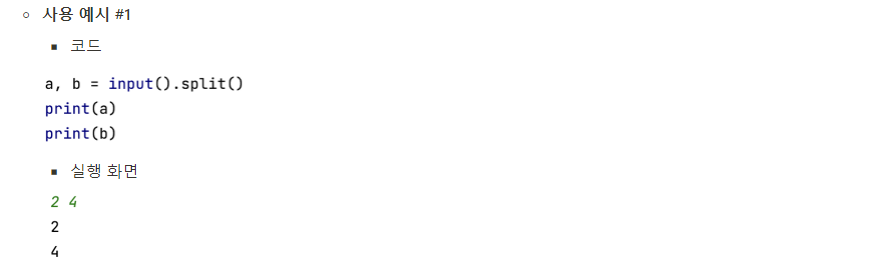
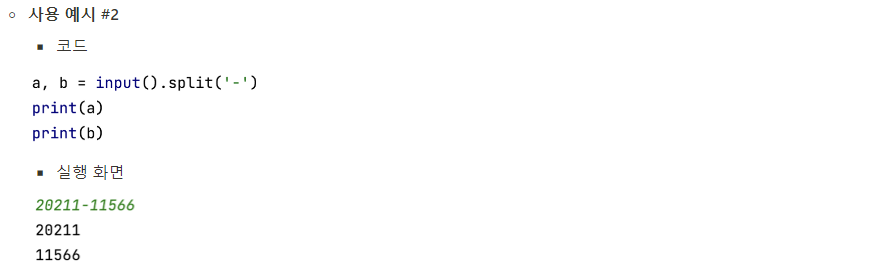
표준 출력 함수 ; print()
- 출력 함수는 언제 사용할까?
- 일반적으로 화면에서 값을 출력할 때
- ex. 안내 문구, 단순 값(문자, 숫자 등) 출력
- 일반적으로 화면에서 값을 출력할 때
- 사용 방법
- print() → 괄호 안 출력할 값 입력
- 예시

- 여러 값 연결하여 출력하는 방법
- 콤마(,) 사용
- 두 문장 간 한 칸 띄울 때
- 콤마(,) 사용
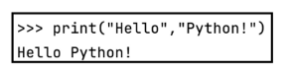
- 자료형 관계없이 모두 출력 가능
- + 기호 사용
- 두 문장 바로 연결할 때

- 자료형은 모두 문자형일 때 사용 가능
- ex. 숫자 연결?
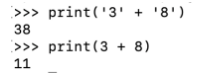
- 특수한 기능 사용 ; 이스케이프 시퀀스(escape sequence)
- 단순한 문자열 이외에 부가적 기능 사용하여 출력할 때 사용
- \(백슬래시 or ₩) 뒤에 문자나 숫자가 오는 조합
- 이스케이프 문자 종류
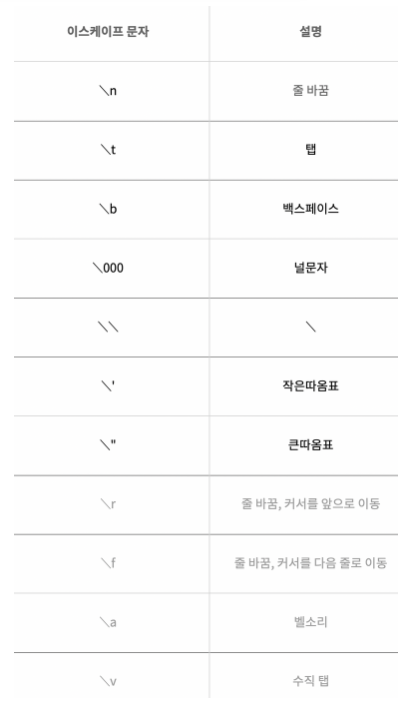
- 사용 예시
- 윗줄 코드, 아랫줄 실행 결과
#기본 출력
print("Hello world")
Hello world
# \\n 줄바꿈
print("Hello\\nworld")
Hello
world
#\\t 탭
print("Hello\\tworld")
Hello world
#\\b 백스페이스
print("H\\bello world")
ello world
#\\000 널문자
print("\\000")
#\\\\ '\\'
print("\\\\Hello world\\\\") #\\\\ '\\'
\\Hello world\\
#\\" 따옴표(")
print("\\"Hello world\\"")
"Hello world"
#\\' 따옴표(')
print('\\'Hello world\\'')
'Hello world'
- 값 사이에 문자 넣기 ; sep
- 공백이 아닌 다른 문자 넣을 때
- 사용 방식
- print(값1, 값2, sep='문자 또는 문자열')
- print(변수1, 변수2, sep='문자 또는 문자열')
- 사용 예시 #1 - 콤마(,)로 나눌 때
- 코드
print(4, 5, 6, sep=',') # sep에 콤마 지정- 실행 화면
4,5,6 - 사용 예시 #2 - 공백없이 출력할 때
- 코드
print('Hello', 'Python', sep='') # sep에 빈 문자열을 지정- 실행 화면
HelloPython - 사용 예시 #3 - 일반적인 문자로 나눌 때
- 코드
print(1920, 1080, sep='x') # sep에 x를 지정- 실행 화면
1920x1080
입출력하는 프로그램
- 사용자의 입력 안내할 지시문 넣기
- input() → 괄호 안 문자열 형태로 입력
- 따옴표 활용!
- 사용 예시 ) 사용자 나이를 출력하는 함수
- input() → 괄호 안 문자열 형태로 입력
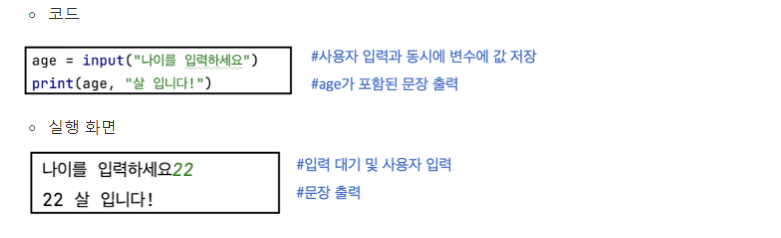
#4 복습 예제
1. 입출력
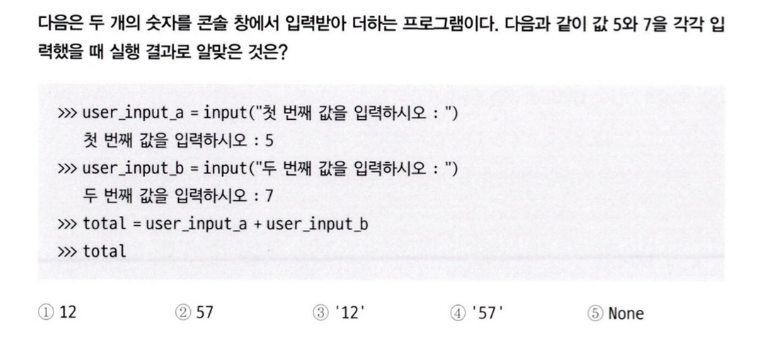
2. 입출력
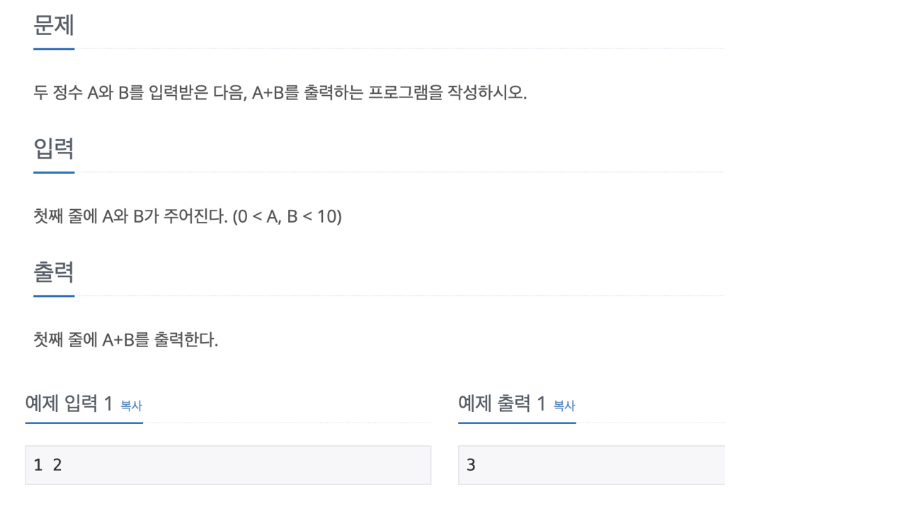
3. 출력
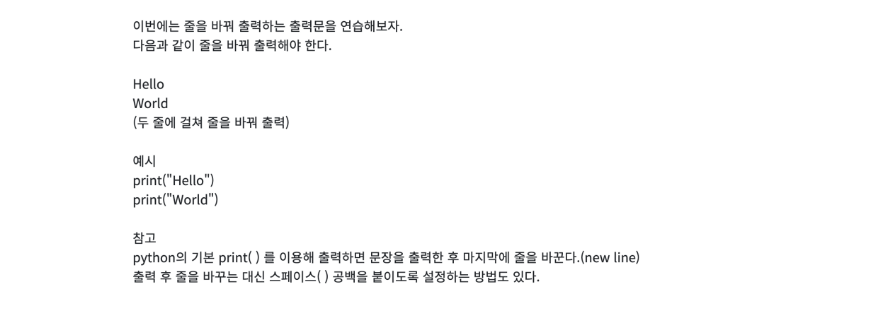
4. 출력
<실행 화면>

- 답안
- (4) → input으로 입력받을 경우, 입력값의 자료형은 문자형이므로 더하기 연산의 결과는 문자열의 단순한 이어붙이기가 된다
- 예시 답안
- A , B = input().split() print(int(A)+int(B))
- 예시 답안
- print("Hello") print("World")
- 예시 답안
- temperature = float(input("온도를 입력하세요:")) print(temperature)
'📚 스터디 > 파이썬 스터디 강의자료' 카테고리의 다른 글
| [1팀/한규림] 1차시 파이썬 스터디 - 입출력 (1) | 2023.03.09 |
|---|---|
| [2팀/김가림, 최다예] 1차시 파이썬 스터디 - 입출력 (1) | 2023.03.09 |
| [4팀/이제은] 1차시 파이썬 스터디 - 입출력 (1) | 2023.03.09 |
| [3팀/김경은] 1차시 파이썬 스터디 - 입출력 (1) | 2023.03.08 |
| [1팀/지다인] 1차시 파이썬 스터디 - 입출력 (1) | 2023.03.08 |